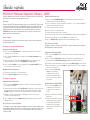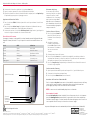Thermo Fisher Scientific Affymetrix® Molecular Diagnostic Software Guida di riferimento
- Tipo
- Guida di riferimento

Guida rapida
La presente guida di riferimento riassume il procedimento di elaborazione degli array sul GeneChip®
System 3000Dx v.2 e presuppone esperienza da parte dell’utente.
Uso previsto
Il Affymetrix GeneChip® Microarray Instrumentation System costituito da GeneChip® 3000Dx Scanner
con AutoLoader, FS450Dx Fluidics Station e GCOSDx/AMDS software viene utilizzato per misurare
i segnali di fluorescenza di sequenze specifiche di DNA e RNA, ibridate sugli array di GeneChip®. Da
utilizzarsi esclusivamente con array GeneChip che sono stati approvati per questo tipo di analisi.
ATTENZIONE: gli operatori hanno la responsabilità di seguire le norme di sicurezza interna per
garantire la protezione dei dati dei pazienti.
Accesso al sistema
È possibile modificare la password, uscire dal sistema e spegnere la stazione di lavoro dal pannello
User Details (Dettagli utente).
Procedura per la creazione/annullamento di test
Creazione di una richiesta di test
1. Fare clic sul pulsante Active Worklist (Elenco di lavoro attivo) nel pannello di controllo per
visualizzare l'elenco di lavoro attivo.
2. Fare clic sul pulsante Create (Crea) per visualizzare la schermata Enter Test Request (Inserire
richiesta di test).
3. Eseguire la scansione del codice a barre di Specimen ID (ID campione), oppure inserire l'ID
campione manualmente, e selezionare un Assay Name (Nome saggio) dal menu.
4. Fare clic sul pulsante Submit (Invia). Verrà visualizzata la schermata Active Worklist (Elenco di
lavoro attivo) con la nuova richiesta di test.
Annullamento di una richiesta di test
1. Selezionare la richiesta di test che si desidera annullare.
2. Fare clic su Cancel Test Request (Annulla richiesta di test).
Procedura per la registrazione
Registrazione di una richiesta di test
1. Fare clic sul pulsante Registration (Registrazione) nel pannello di controllo per visualizzare la
procedura per la registrazione.
2. Eseguire la scansione del codice a barre di Specimen ID (ID campione) per selezionare la richiesta
di test, quindi eseguire la scansione del codice a barre sull'array (oppure selezionare il campo
Array ID (ID array) per la richiesta di test e inserire manualmente il codice a barre sull'array).
3. Facoltativo: consultare il manuale al capitolo software per assistenza su come inserire le
informazioni relative ai reagenti del kit.
4. Fare clic su Save (Salva) oppure su Complete Step (Completa fase) per salvare e proseguire al
passaggio successivo.
Elenco di lavoro per il forno di ibridazione
Per informazioni su come utilizzare il Affymetrix Hybridization Oven 645, consultare il manuale utente
per il Hybridization Oven 645, P/N 08-0255, o la scheda di riferimento, P/N 08-0256. Prima di svolgere
i seguenti passaggi, assicurarsi che il forno sia acceso, alla temperatura e alla velocità di rotazione
corrette per il saggio.
Ibridazione di un array nel forno
1. Fare clic sul pulsante Hybridization Oven (Forno di ibridazione) nel pannello di controllo per
visualizzare gli step da eseguire per l’ibridazione.
2. Inserire il numero del forno per ogni richiesta di test (utilizzare "E" se non si utilizza il Hybridization
Oven 645 collegato alla stazione di lavoro).
3. Inserire gli array nello specifico contenitore.
4. Caricare il contenitore con gli array nel forno.
5. Utilizzare il gancio apposito per fissare il contenitore.
6. Selezionare le richieste di test e fare clic sul pulsante Start (Avvio) per avviare il timer dell'ibridazione.
7. Terminata la procedura, fare clic sul pulsante End (Fine) per arrestare il timer.
8. Fare clic su Complete Step (Completa fase) per proseguire al passaggio successivo.
Elenco di lavoro per la fluidica
Per maggiori informazioni sulla stazione fluidica FS450Dx, consultare il manuale utente del Affymetrix
Molecular Diagnostic Software, P/N 08-0261.
Configurazione della stazione fluidica
1. Fare clic sul pulsante Fluidics (Fluidica) nel pannello di controllo per visualizzare gli step da seguire
per la fluidica.
2. Fare clic sul pulsante Station Setup (Configurazione della stazione) nella barra dei menu per
visualizzare la schermata Fluidics Station Setup (Configurazione della stazione fluidica).
3. Nella riga che corrisponde alla stazione fluidica, selezionare il nome del saggio dal menu a discesa.
4. Evidenziare la riga e fare clic sul pulsante Prime (Principale), quindi seguire le istruzioni che appaiono
sullo schermo LCD del modulo.
5. Fare clic sul pulsante Close Setup
Screen (Chiudi schermata di
configurazione) per chiudere la
schermata di configurazione della
stazione e tornare all'elenco di lavoro
per la fluidica.
Esecuzione del protocollo della fluidica
1. Fare clic sul pulsante Fluidics (Fluidica)
nel pannello del flusso di lavoro per
visualizzare l'elenco di lavoro per la
fluidica.
2. Caricare un array GeneChip nel modulo
della fluidica.
3. Eseguire la scansione del codice a barre
dell'array, quindi eseguire la scansione
del codice a barre del modulo della
fluidica per inserire le informazioni
relative alla stazione e al modulo per la
richiesta di test.
Affymetrix® Molecular Diagnostic Software – AMDS
Leva della
cartuccia
Leva dell'ago
Fiale

P/N 08-0262 IT Rev. A
© Affymetrix, Inc. Tutti i diritti riservati. Affymetrix®, Command Console®, DMET™, GeneChip®, GeneChip-compatible™, Genotyping Console™, NetAffx® e
Powered by Affymetrix™ sono marchi o marchi registrati di Affymetrix, Inc. Tutti gli altri marchi appartengono ai rispettivi proprietari.
Per l'uso diagnostico in vitro. EmergoEurope
Molenstraat 15
2513 BH, The Hague
The Netherlands
Telefono: +31.70.345.8570
Fax: +31.70.346.7299
Affymetrix® Molecular Diagnostic Software - Guida rapida
4. Selezionare la richiesta di test, quindi fare clic sul pulsante Start (Avvio).
5. Seguire le istruzioni riportate sullo schermo LCD del modulo della fluidica.
6. Quando la richiesta di test indica che la fase della fluidica è completa, fare clic su Complete Step
(Completa fase) per proseguire con il passaggio successivo.
Spegnimento della stazione fluidica
1. Fare clic sul pulsante Fluidics (Fluidica) nel pannello di controllo per visualizzare l'elenco di lavoro
per la fluidica.
2. Fare clic sul pulsante Station Setup (Configurazione della stazione) nella barra dei menu per
visualizzare la schermata Station Setup (Configurazione della stazione).
3. Selezionare la riga e fare clic sul pulsante Shut Down Station (Spegni stazione), quindi seguire le
istruzioni che vengono visualizzate sullo schermo LCD del modulo.
Elenco di lavoro dello scanner
Per maggiori informazioni su AutoLoaderDX, consultare il manuale utente del Affymetrix Molecular
Diagnostic Software, P/N 08-0261. Tre spie sul pannello frontale di AutoLoaderDX indicano i vari
stati.
Verde Gialla Indicazione
Spento Spento Avvio iniziale
Acceso Acceso Avvio dello scanner
Spento Acceso Riscaldamento del laser
Spento Lampeggiante Errore scanner
Acceso Spento Il sistema è pronto
Lampeggiante Spento Scansione in corso
Caricamento degli array
Per una scansione più efficiente,
rimuovere gli array che sono già stati
sottoposti a scansione, iniziare il
caricamento allo slot 1 e caricare gli
array in maniera contigua. Nota: è
disponibile un unico orientamento. Il
giro si fermerà dopo che tutti i 48 slot
sono stati esaminati per gli array da
sottoporre a scansione.
Scansione di una serie di array
1. Fare clic sul pulsante Scanner nel
pannello del flusso di lavoro per
visualizzare l'elenco di lavoro per
lo scanner.
2. Accendere lo scanner per
riscaldare il laser premendo il
pulsante I/O sulla parte frontale
dello strumento. Per riscaldare il
laser sono necessari circa
10 minuti.
3. Caricare gli array sul nastro dello scanner.
4. Fare clic sul pulsante Start (Avvio). La spia blu di AutoLoaderDX si accenderà per indicare che
la relativa porta è bloccata e che la scansione avrà inizio. È possibile monitorare l'avanzamento
dell'operazione nel pannello Device Status (Stato dispositivo).
5. Fare clic su Complete Step (Completa fase) per rimuovere dall'elenco di lavoro dello scanner le
richieste di test già completate.
Scansione manuale di un array
1. Aprire la porta di AutoLoaderDX e posizionare l'array nello slot 1, quindi chiudere la porta.
2. Selezionare la richiesta di test associata all'array.
3. Fare clic sul pulsante Manual Scan (Scansione manuale).
Interruzione dell'esecuzione di AutoLoaderDX
Fare clic sul pulsante Stop Scan (Arresta scansione). AutoLoaderDX completerà la scansione dell'array
corrente, quindi si arresterà. La spia blu si spegnerà per indicare che la porta è sbloccata. Ora è
possibile aggiungere array e iniziare una nuova sessione di AutoLoaderDX.
NOTA: lo scanner entrerà in modalità standby dopo diverse ore di inattività.
Come esaminare i risultati
Nel campo Review Results (Analizza i risultati) dell'elenco di lavoro attivo, fare clic sul collegamento
ipertestuale Awaiting Review (In attesa di analisi) in ognuna delle richieste di test completate per
visualizzare il report del saggio. Consultare il manuale del software del saggio per ulteriori istruzioni su
come completare il flusso di lavoro per le richieste di test che usano il saggio.
Spia blu di AutoLoader
Spia blu dello scanner
Spia verde
Pulsante I/O
(acceso/spento)
Spia gialla
La presente Guida rapida è una versione tradotta della Quick Reference Guide in inglese (P/N 08-0262).
-
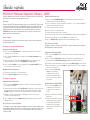 1
1
-
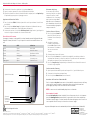 2
2
Thermo Fisher Scientific Affymetrix® Molecular Diagnostic Software Guida di riferimento
- Tipo
- Guida di riferimento
Altri documenti
-
Roche COBAS AMPLIPREP Manuale utente
-
Roche cobas s 201 system Manuale utente
-
Roche cobas s 201 system Manuale utente
-
Roche cobas s 201 system Manuale utente
-
Roche cobas s 201 system Manuale utente
-
Roche cobas c 111 Manuale utente
-
Roche cobas c 111 Manuale utente
-
Roche cobas c 111 Manuale utente
-
Roche cobas c 111 Manuale utente